A Doom Eternal az id Software által fejlesztett és a Bethesda Softworks által kiadott Doom sorozat 5. bejegyzése. Ez a Doom (2016) folytatása, és ismét követi Doomguyt azon küldetésében, hogy meghiúsítsa az idegen Maykr terveit. Ebben az útmutatóban megmutatjuk, hogyan kell játszani Linuxon.

Tartalomjegyzék
Doom: Eternal Linuxon
A Doom: Eternal remekül működik Linuxon, de csak a Proton és a Steam Play segítségével. Emiatt a játék működéséhez telepítenie kell a Steam linuxos verzióját.
Telepítse a Steam-et
A Steam telepítéséhez Linuxos számítógépére nyisson meg egy terminálablakot a Linux asztalon. A terminálablak megnyitásához nyomja meg a Ctrl + Alt + T billentyűket a billentyűzeten. Alternatív megoldásként keresse meg a „Terminal” kifejezést az alkalmazás menüjében, és nyissa meg úgy.
Miután a terminálablak megnyílt és használatra kész, kövesse az alább ismertetett telepítési utasításokat, hogy a Steam működjön a Linux PC-jén.
Ubuntu
Ubuntun telepítheti a Steam alkalmazást az alábbi Apt paranccsal.
sudo apt install steam
Debian
Debian Linux rendszeren a legjobb a Steam alkalmazás elindításához és futtatásához a Steam DEB csomag közvetlen letöltésével, ahelyett, hogy a Debianon belüli Steammel foglalkozna.
A letöltés elindításához írja be lent a következő wget parancsot. Ez a letöltés megragadja a Steam DEB csomagot közvetlenül a Valve webhelyéről, és elhelyezi a saját mappájába.
wget https://steamcdn-a.akamaihd.net/client/installer/steam.deb
Most, hogy a Steam alkalmazás letöltése befejeződött, telepítheti a Steam DEB csomagot a számítógépére. A dpkg paranccsal állítsa be a Steam DEB csomagot a rendszeren.
sudo dpkg -i steam.deb
Arch Linux
Ha Steam játékokat szeretne játszani Arch Linuxon, engedélyeznie kell a „multilib” szoftvertárat. A tároló engedélyezéséhez nyissa meg a Pacman.conf fájlt, keresse meg a „multilib” szoftvertárat, törölje a # összes példányát, és mentse el. Ezután szinkronizálja újra a Pacmant az alábbi paranccsal.
sudo pacman -Syy
Végül telepítse a Steam alkalmazást Arch Linuxra a következő Pacman paranccsal.
sudo pacman -S steam
Fedora/OpenSUSE
A Fedora és az OpenSUSE egyaránt képes a Steam telepítésére a dobozból kivett szoftvertárolókkal. Úgy érezzük azonban, hogy a Steam Flatpak kiadása sokkal jobban működik ezeken az operációs rendszereken, és inkább kövesse ezeket az utasításokat.
Flatpak
A Steam Flatpak kiadása csak akkor működik, ha engedélyezi a Flatpak futtatókörnyezetet a rendszeren. A Flatpak futtatókörnyezet engedélyezéséhez a számítógépén kövesse a témával kapcsolatos részletes útmutatónkat.
Miután a Flatpak futtatókörnyezet telepítve van és engedélyezve van a rendszeren, telepítheti a Steamet. A Steam telepítéséhez használja az alábbi két parancsot.
flatpak remote-add --if-not-exists flathub https://flathub.org/repo/flathub.flatpakrepo
flatpak install flathub com.valvesoftware.Steam
Play Doom: Eternal munka Linuxon
Ha a Steam telepítve van a Linux PC-re, nyissa meg, és jelentkezzen be fiókadataival. Ezután kövesse az alábbi lépésenkénti utasításokat, hogy a Doom: Eternal működjön Linuxon!
1. lépés: Nyissa meg a Steam menüt, és keresse meg a „Beállítások” gombot a Steam beállítási terület eléréséhez. A Steam beállítások területén keresse meg a „Steam Play” részt, és jelölje be a Steam Play engedélyezése a támogatott címekhez és a „Steam lejátszás engedélyezése az összes többi címhez” négyzetet.
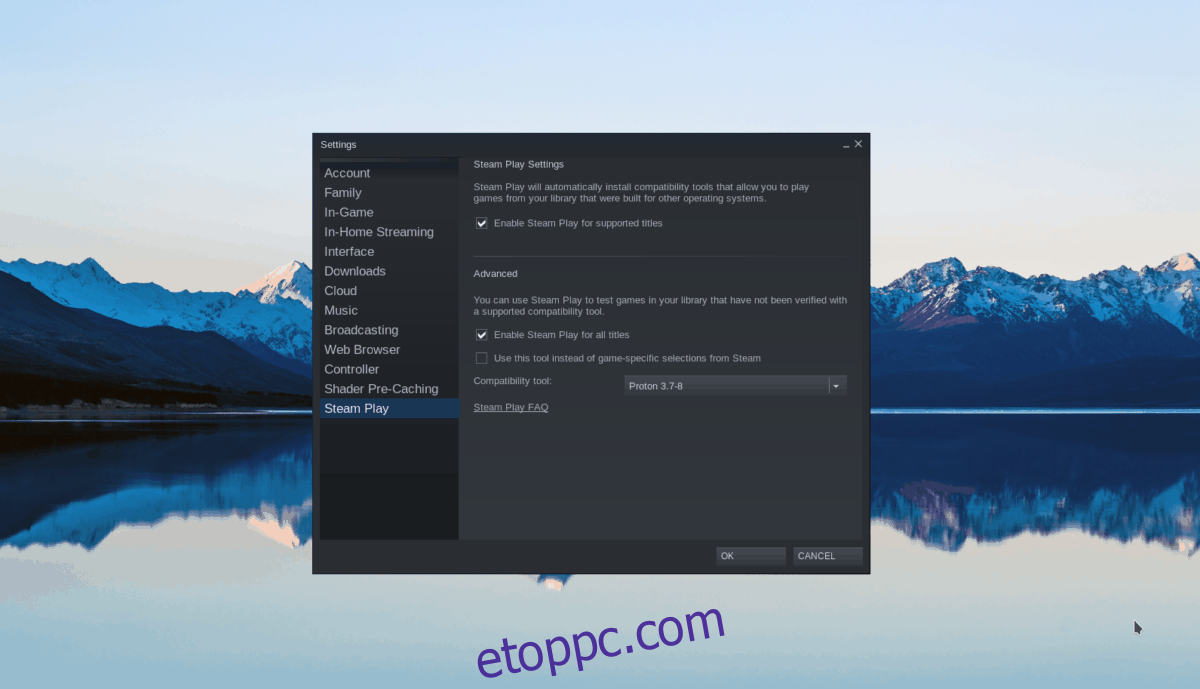
Kattintson az „OK” gombra a beállítások mentéséhez.
2. lépés: Keresse meg az „Üzlet” gombot, és kattintson rá a Steam áruház eléréséhez. A Steam áruházban keresse meg a keresőmezőt, és kattintson rá a keresés elindításához. A keresőmezőbe írja be, hogy „Doom Eternal”, és nyomja meg az Enter billentyűt.
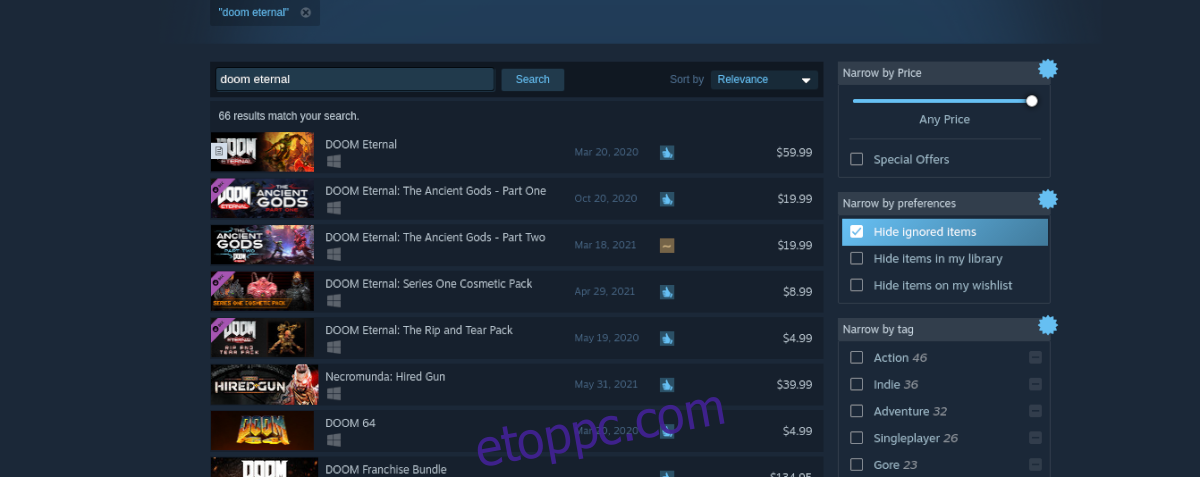
Tekintse meg a keresési eredményeket, és keresse meg a „Doom Eternal” elemet, majd kattintson rá a játék áruház oldalának eléréséhez.
3. lépés: A Doom Eternal Steam áruház oldalán keresse meg a zöld „Kosárba helyezés” gombot, és kattintson rá, hogy a Doom Eternalt a kosarába helyezze. Innen kattintson a kosár ikonra a Steamben a játék vásárlásához és fiókjához való hozzáadásához.

4. lépés: Miután megvásároltad a Doom Eternalt, add hozzá a Steam-fiókodhoz, keresd meg a „Könyvtár” gombot a Steamben, és kattints rá, hogy a Steam könyvtáradba lépj.
A Steam-könyvtáradban keresd meg a keresőmezőt, és írd be a „Doom Eternal” szót, hogy megkeresd a játékot a gyűjteményedben. Innen keresse meg a kék „TELEPÍTÉS” gombot, és kattintson rá az egérrel.
A kék „TELEPÍTÉS” gomb kiválasztásával a Steam megkezdi a Doom Eternal letöltését a számítógépére. Ez a folyamat április szánjon egy kis időt, mivel a Doom Eternal egy hatalmas játék.
5. lépés: Amikor a letöltés befejeződött, a kék „TELEPÍTÉS” gomb zöld „LEJÁTSZÁS” gomb lesz. Kattintson a zöld „PLAY” gombra a Doom Eternal elindításához! Élvezd!


